一键极速安装win7深度技术系统方法
深度技术是大家最喜爱的一种系统,但是一键极速安装win7深度技术怎么装?其实人们喜爱深度技术win7系统是由于它适用于笔记本、品牌机,也支持组装兼容机,可供品牌机专卖店及普通用户安装使用,本系统可以一键无人值守安装、自动识别硬件并安装驱动程序,大大缩短了装机时间,10分钟内即可安装完成,下面就让IT视窗小编给大家介绍关于一键极速安装win7深度技术教程吧。
1、打开下载的系统镜像文件,右击选择“解压Deepin_Win7SP1_Ultimate_X86_201407.iso”。如图1所示
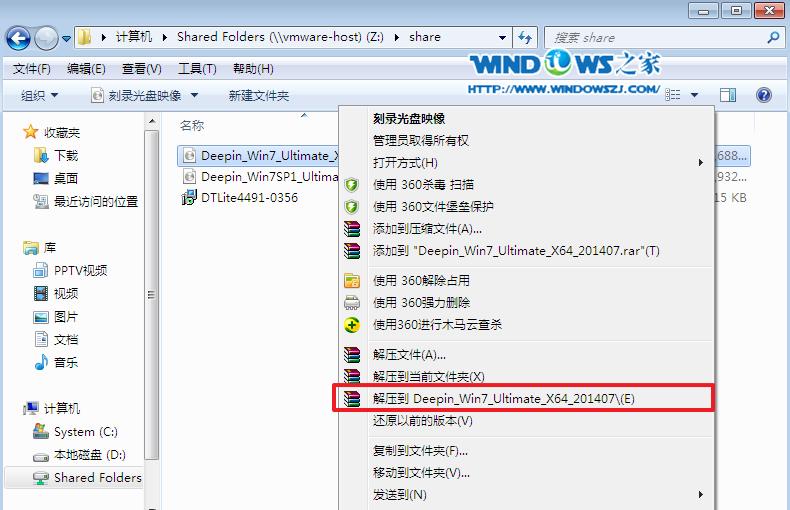
一键极速安装win7深度技术系统方法图1
2、双击“setup.exe”.如图2所示
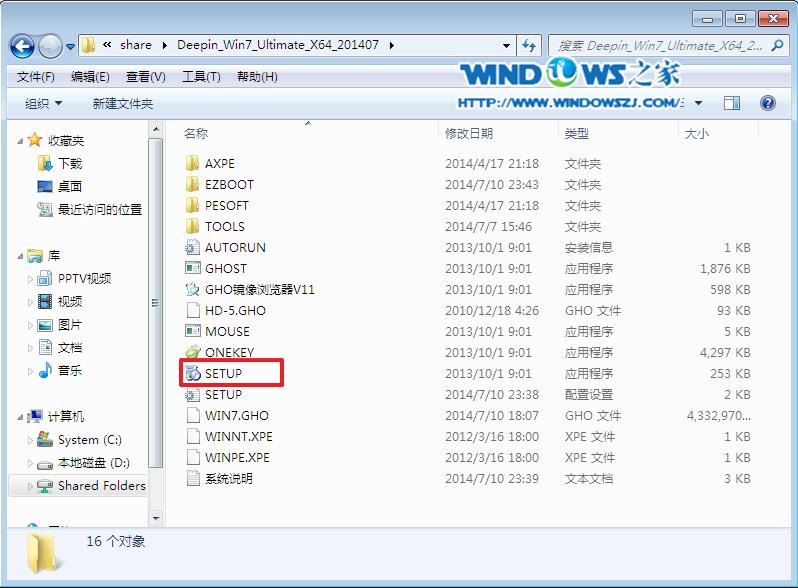
一键极速安装win7深度技术系统方法图2
3、点击“安装WIN7X86系统第一硬盘分区”。如图3所示
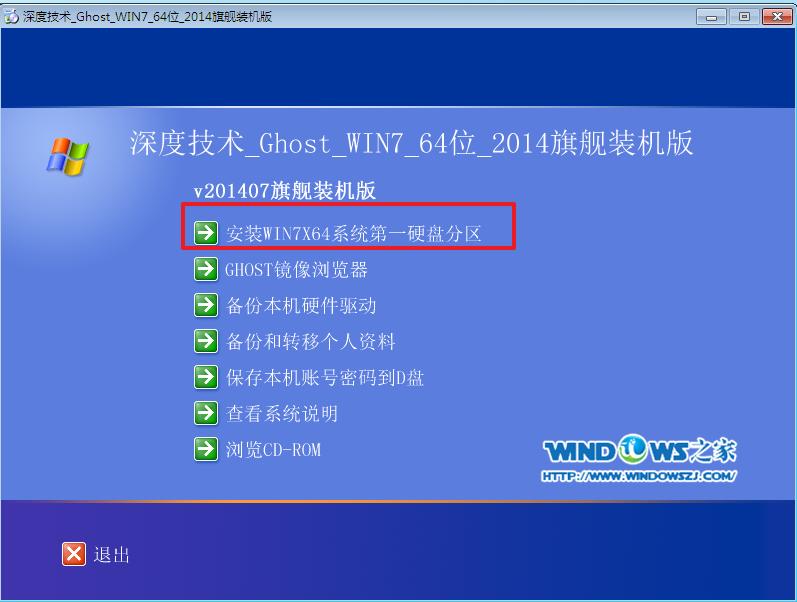
一键极速安装win7深度技术系统方法图3
4、选择“安装”,再按“确定”,如图4所示。安装成功后,按“确定”,如图5所示。点击“打开”之后选择映像文件(扩展名为.iso),最后选择“确定”。如图6所示
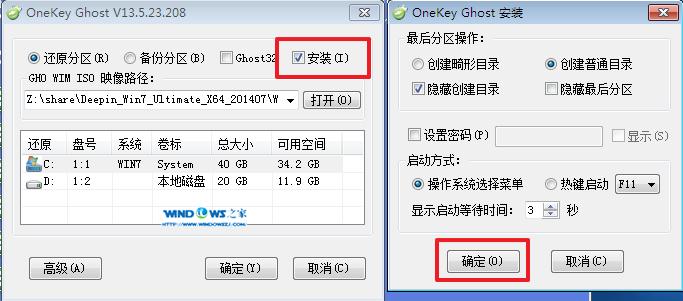
一键极速安装win7深度技术系统方法图4
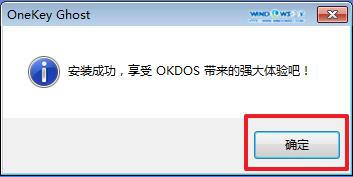
一键极速安装win7深度技术系统方法图5

一键极速安装win7深度技术系统方法图6
5、选择“是”,立即重启。如图7所示

一键极速安装win7深度技术系统方法图7
6、因为是完全自动进行安装的,所以安装过程相关顺序这里不做一一解释。我们耐心等待硬盘装windows7系统完成即可。如图8、图9、图10所示:
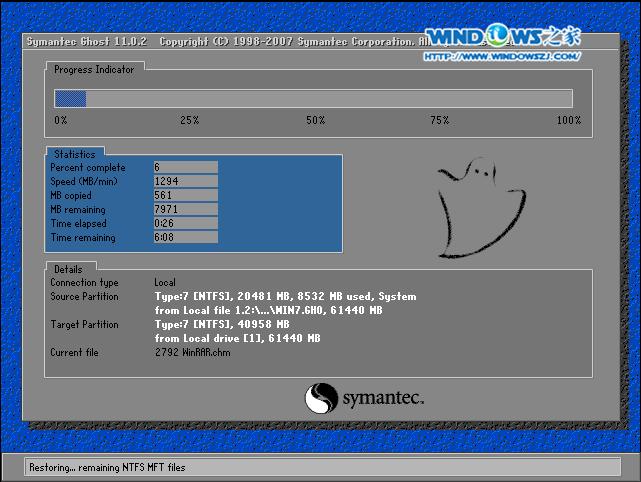
一键极速安装win7深度技术系统方法图8
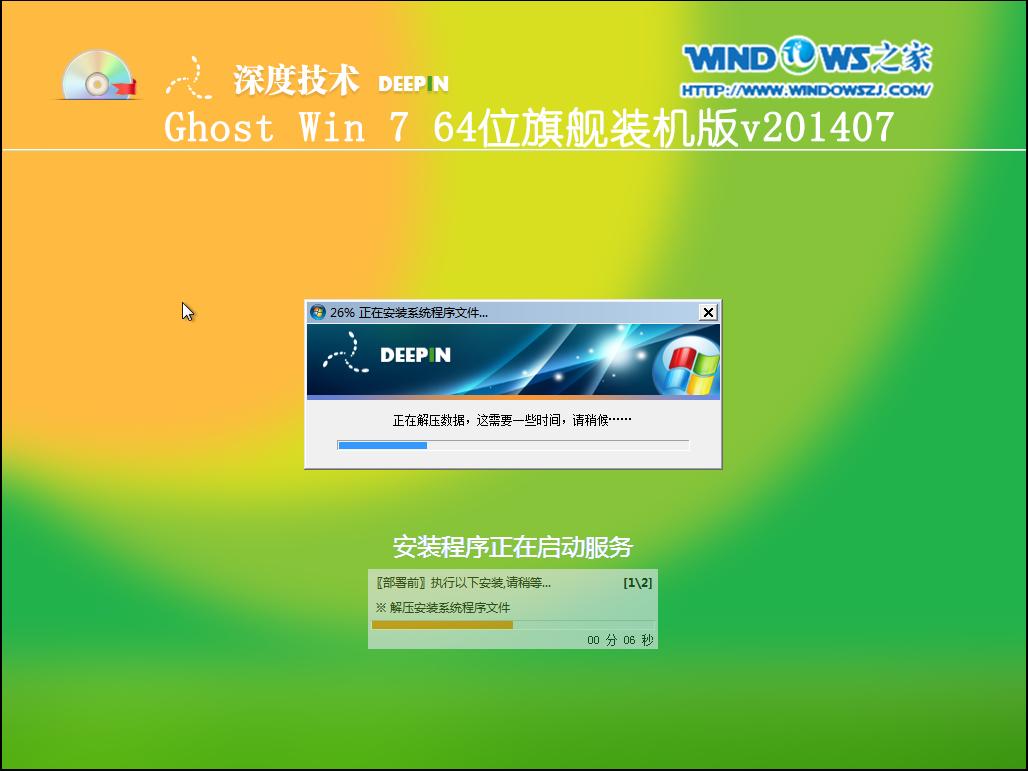
一键极速安装win7深度技术系统方法图9
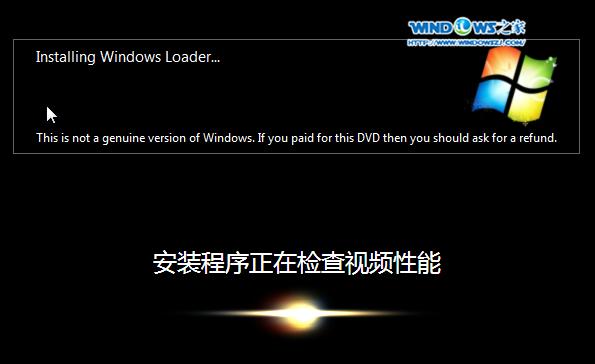
一键极速安装win7深度技术系统方法图10
关于一键极速安装win7深度技术到这里就全部结束了,其实一键极速安装win7深度技术是非常简单的,windows7之家小编推荐大家使用系统之家一键重装系统,因为系统之家一键重装系统具有无人看管也能自动实现安装的功能。如果想了解更多的咨询敬请关注我们的官网吧。
……